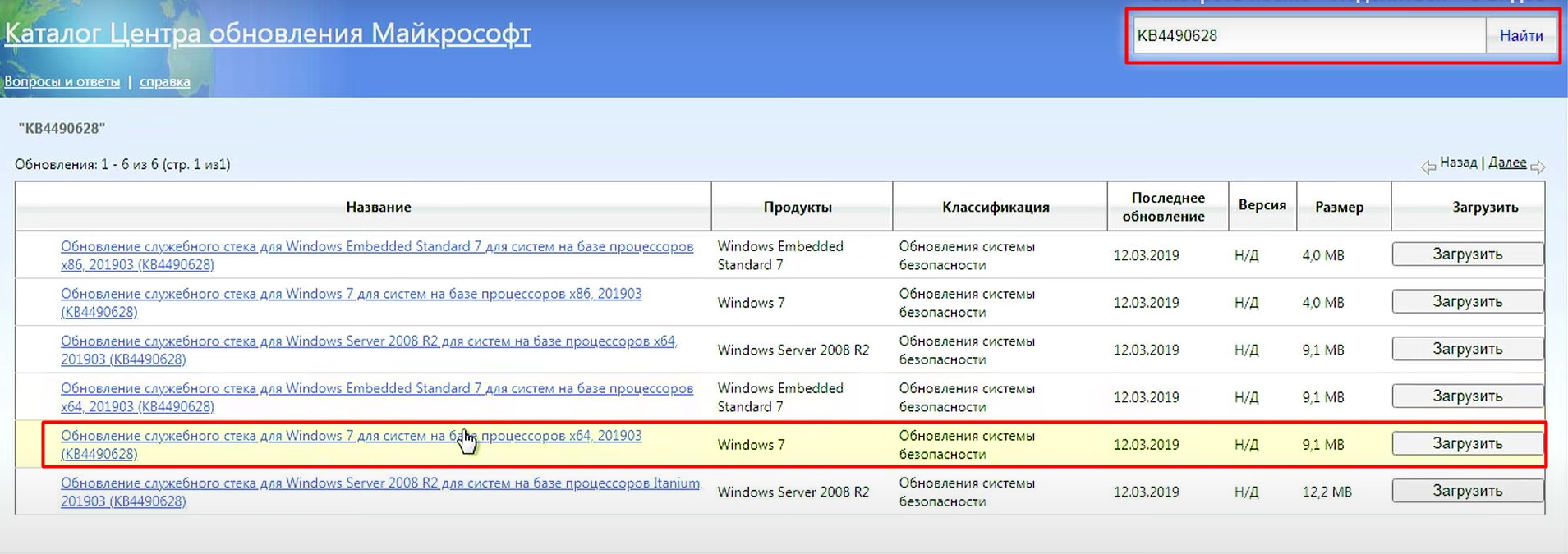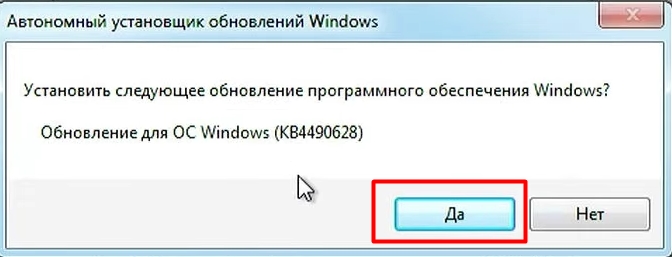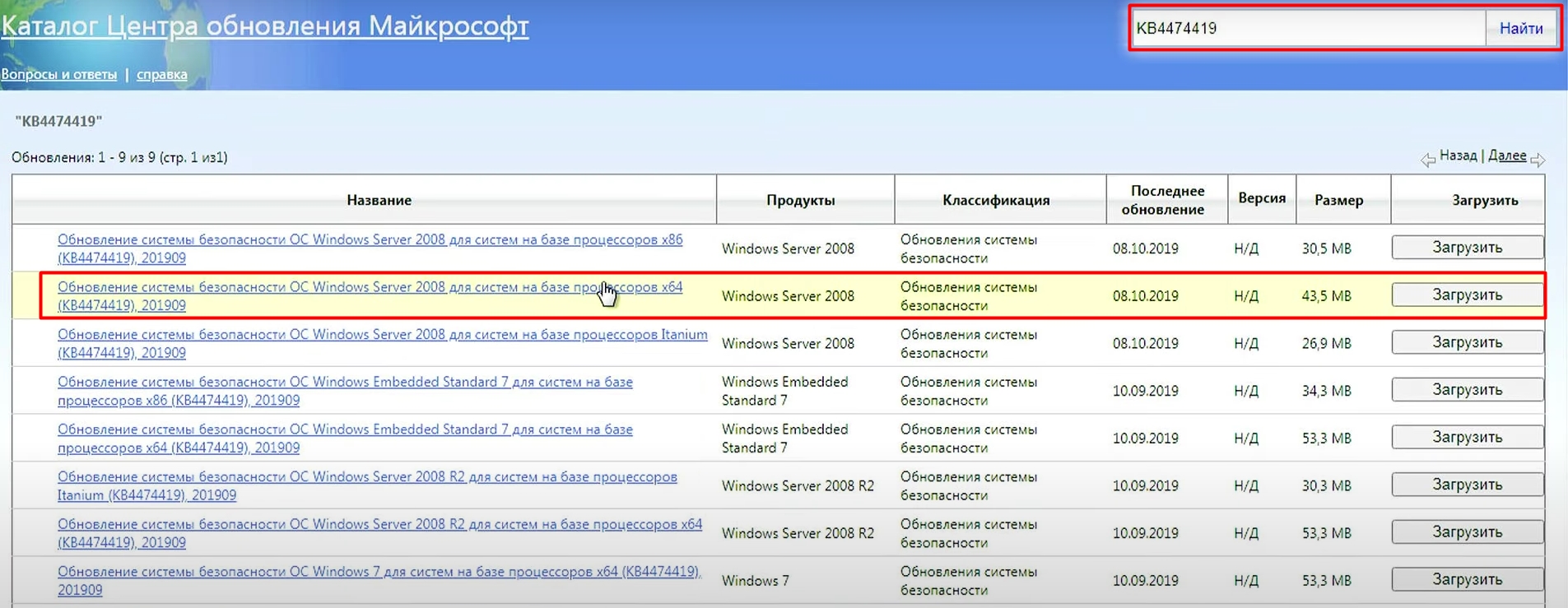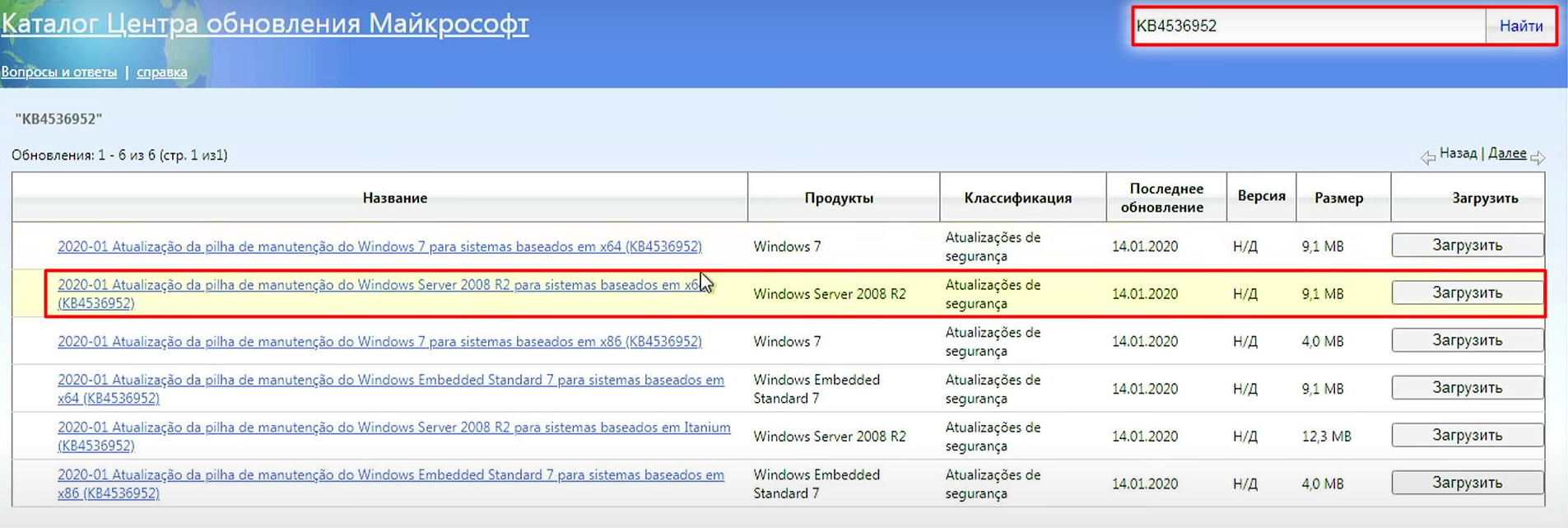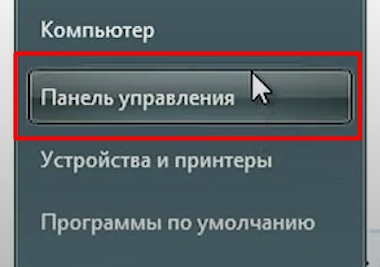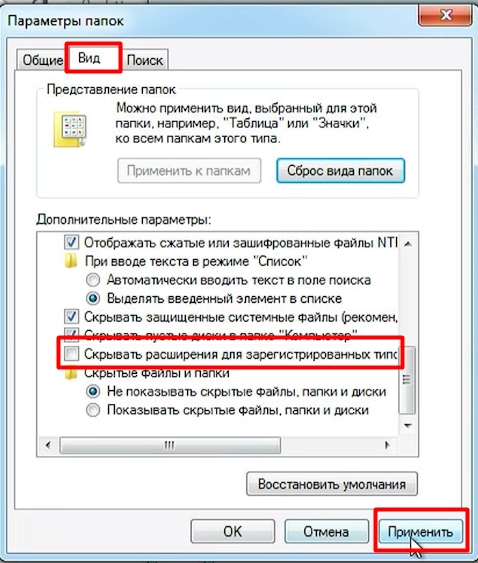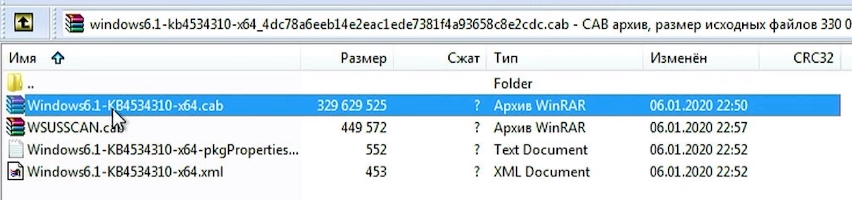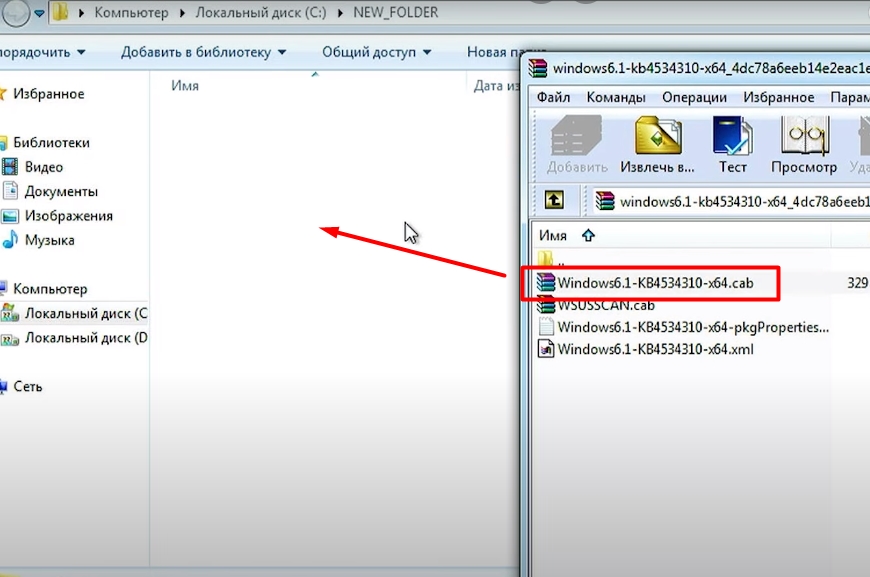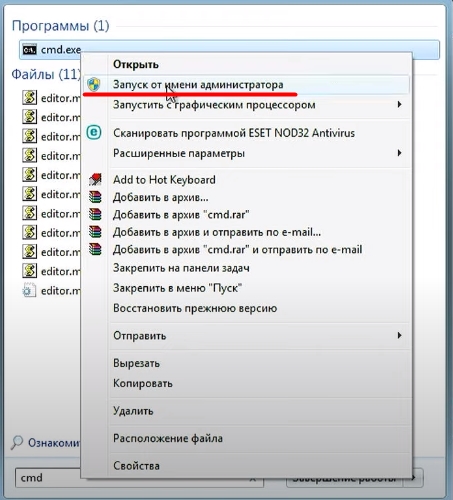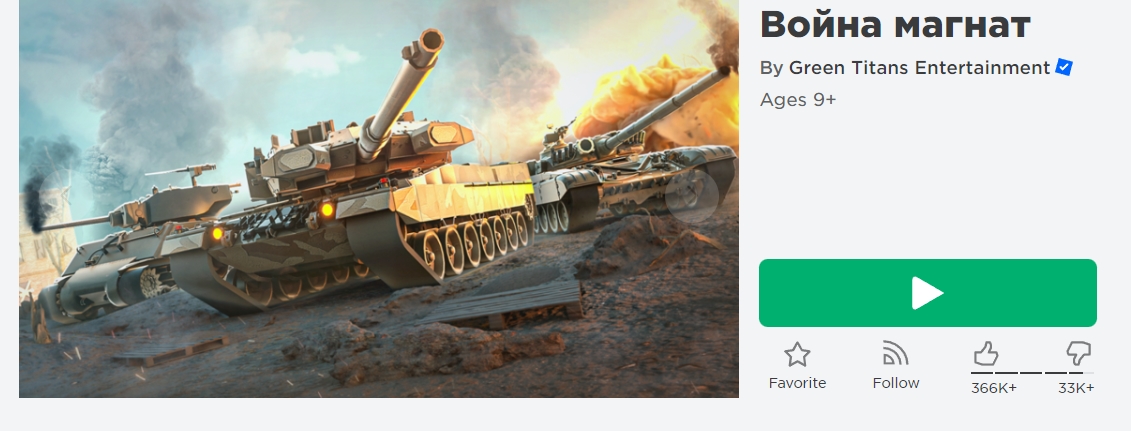Ошибка kb4534310 связана с переходом Роблокс исключительно на 64 битную версию игры и отказом корпорации Microsoft от обновления операционной системы Windows 7. При этом даже если у Вас установлена 64 битная операционная система Windows 7, вы так же можете получить данную ошибку. В этой статье рассмотрим действенный способ исправления ошибки kb4534310 для Windows 7.
Самым эффективным способом исправления ошибки kb4534310 является обновление операционной системы до Windows 10, но если у Вас нет такой возможности вам необходимо скачать и установить несколько пакетов обновлений из Центра обновлений Майкрософт.
1. Переходим в Центр обновлений Майкрософт и вводим в поисковую строку название пакета KB4490628 и скачиваем его для своей версии операционной системы (x86 или x64 bit).
2. Устанавливаем скачанный пакет запустив «Автономный установщик обновлений Windows»
3. Вводим в поисковую строку название следующего пакета KB4474419, скачиваем его для своей версии операционной системы (x86 или x64 bit) и устанавливаем как и предыдущий.
4. Вводим в поисковую строку название третьего пакета KB4536952, скачиваем его для своей версии операционной системы (x86 или x64 bit) и устанавливаем как и предыдущий.
5. Вводим в поисковую строку название 4-го пакета KB4534310 и скачиваем его для своей версии операционной системы (x86 или x64 bit) НЕ УСТАНАВЛИВАЕМ КАК ПРЕДЫДУЩИЕ
6. Вам необходимо изменить расширение скачанного пакета KB4534310 с .msu на .cab.
- Если у Вас не видно расширение при его переименовании (как на скриншоте ниже) читайте пункты 7-10
- Если расширение есть или вы сами знаете как его изменить (например через Total Commander) переходите к пункту 11
7. Что бы видеть расширения файлов, необходимо открыть меню «Пуск» и зайти в «Панель управления»
8. Найдите в «Панели управления» раздел «Параметры папок» и перейдите в него
9. Откройте вкладку «Вид» и снимите галочку с пункта «Скрывать расширения для зарегистрированных типов файлов» после чего нажмите применить.
10. Теперь при переименовании файла вы сможете изменить его расширение.
11. Измените расширение пакета KB4534310 с .msu на .cab.
12. Откройте полученный архив с расширением .cab двойным щелчком ЛКМ и найдите внутри него архив Windows6.1-KB4534310-x64.cab
13. Создайте на локальном диске С пустую папку с названием из латинских букв, как можно ближе к началу и перетащите архив Windows6.1-KB4534310-x64.cab в нее.
14. Запустите командную строку от имени администратора. Для этого откройте меню «Пуск» и введите в поисковой строке cmd
15. Запустите программу cmd.exe от имени администратора. Для этого нажмите на нее ПКМ и выберите соответствующий пункт.
16. Введите в открывшейся командной строке следующую команду
dism.exe /online /add-package /packagepath:»C:»путь к файлу с расширением *.cab
например
dism.exe /online /add-package /packagepath:»C:\NEW_FOLDER\Windows6.1-KB4534310-x64.cab
где начиная с «C:\NEW…«пропишите точный путь к архиву Windows6.1-KB4534310-x64.cab который вы ранее перетащили в новую папку. Нажмите Inter для выполнения команды и распаковки пакета.
17. Процедура может занять около 15 — 30 минут в зависимости от мощности вашего ПК. Дождитесь распаковки пакета и перезагрузите компьютер. После перезагрузки Вам высветиться экран с напоминанием о том корпорация Microsoft больше не поддерживает операционную систему Windows 7. Нажмите «Больше не напоминать» что бы не получать его в дальнейшем.
18. Зайдите на сайт Roblox.com и запустите любую игру Роблокс. Ошибка должна исчезнуть.
Видео инструкция

Ошибка Roblox kb4534310 очень разочаровывает многих игроков по всему миру, и в этой статье мы покажем вам, как ее исправить!
Roblox это игра-песочница, которая позволяет игрокам создавать свои собственные виртуальные миры и делиться ими.
Движок игры построен на языке программирования Lua, что позволяет пользователям создавать собственные сценарии и игровые механики.
Однако некоторые ошибки делают игру неиграбельной и разочаровывают игроков. Это руководство будет посвящено Roblox ошибка kb4534310.

Эта ошибка возникает в операционных системах Windows 7. Существует несколько причин, по которым ошибка KB4534310 может возникнуть в Windows 7.

Усильте и зарядите энергией свои чувства с помощью лучших товаров для здоровья геймеров на ГЛИЧ. Используйте наш промокод ‘GMVTHub’ сегодня со скидкой 10%!
Одной из самых распространенных причин является наличие поврежденных системных файлов или неполная установка предыдущих обновлений.
Однако, скорее всего, это связано с тем, что ваша операционная система устарела, и лучшее решение — обновить компьютер до Windows 10. Есть еще одна вещь, в которой вы можете попробовать.
- См. также: Как играть в Roblox в веб-браузере?
Ниже вы найдете решение для вашего исправления:
- Чтобы исправить это Roblox ошибка, перейдите в Страница каталога Центра обновления Майкрософт. (Пожалуйста, не загружайте его со сторонних веб-сайтов)
- Загрузить и установить «KB4490628, «»KB4474419» и «KB4536952». (Введите их в поле поиска по очереди, скачайте подходящие версии и запустите установщик)
- После установки этих трех вернитесь к Microsoft Обновить страницу каталога.
- Тип «KB4534310»В окне поиска.
- Скачать подходящая версия для PC. (Либо x86, либо x64)
- Измените расширение файлов с МГУ в САВ.
- Выписка файл в новую папку.
- Нажмите Windows значок в левом нижнем углу экрана и введите «CMD«.
- Щелкните правой кнопкой мыши по CMD и запустить это как администратор.
- Введите команду и нажмите Enter: «dism/online/add-package/packagepath:”{UNZIP_FOLDER_PATH}{cab FILE_NAME}”; пример: dism/online/add-package/packagepath:»C:\NEW_FOLDER\Windows6.1-KB4474419-v3-x64.cab
- Restart ваш компьютер.
- Перейдите на CMD и введите «SystemInfo», чтобы убедиться, что он успешно установлен.
- Попробуйте открыть Roblox чтобы узнать, сработало ли это для вас!
Не забудьте установить первые патчи, упомянутые в руководстве выше.
Связанный: Roblox против Minecraft: что лучше для вас?
Спасибо TwSamTw за советы по исправлению ошибки Roblox kb4534310, хотя их намерения были примерно такими. Apex Legends!

Запуск средства устранения неполадок Windows Update
Во-вторых, вы также можете попробовать запустить средство устранения неполадок Центра обновления Windows.
Этот инструмент может автоматически обнаруживать и устранять проблемы, которые могут помешать установке обновлений Windows.
- Перейдите в Панель управления и нажмите «УСТРАНЕНИЕ НЕПОЛАДОК«.
- Нажмите на «Система и безопасность.
- Нажмите на «Центр обновления Windows» под «Система и безопасность.
- Следуйте инструкции предоставлено аварийный монтер.

Цена на Logitech G502 X-линейка предлагает новый способ игры с инновационными гибридными переключателями для скорости, точности и легкости.
Ошибка «Ваша система Windows 7 слишком устарела»
Ошибка Roblox KB4534310 возникает в основном из-за того, что ваша система устарела. Более ранние версии Windows, например Windows 7, могут иметь проблемы с безопасностью.
Windows разрабатывает новые технологии для своих новых операционных систем и делает их более безопасными.
Похожие страницы:: Как проверить статус Roblox?
Если вы Windows 7 Пользователь, возможно, вы столкнулись с сообщением об ошибке «Ваша система Windows 7 слишком устарела».
Это сообщение обычно отображается, когда вы пытаетесь установить новое программное обеспечение или запустить программу.
Сообщение об ошибке указывает на то, что ваша система несовместима с программным обеспечением или программой, которую вы пытаетесь установить или запустить. В этом случае, Roblox.
Не помогло: что делать?
Что ж, ваш лучший шанс — обновить свой компьютер до Windows 10. Если ваш компьютер не поддерживает Windows 10, убедитесь, что вы сделали все, что указано выше.
Пожалуйста, не забудьте установить первые три обновления, прежде чем искать исправить ошибку Roblox kb4534310.
Интересно, что некоторые игроки на какое-то время прекращали играть, а когда возвращались, чтобы попробовать снова, это чудесным образом срабатывало. Конечно, технически это не «решение».
См. также
- Roblox
Онур Демиркол
Просто энтузиаст киберспорта из Турции, который за свою карьеру написал более 1500 статей и взял интервью у многих высококлассных игроков. Он все еще пытается получить степень в области визуального коммуникационного дизайна, и, надеюсь, когда-нибудь в ближайшие годы он ее получит.
Если вы пользуетесь операционной системой Windows 7 и играете в Роблокс, вам, возможно, нужно установить обновление KB4534310. Это обновление предназначено для улучшения безопасности компьютера. Процесс установки достаточно простой, но может вызвать некоторые проблемы с игрой. В этой статье мы расскажем, как установить обновление и продолжать играть в Роблокс.
Шаг 1: Проверьте версию операционной системы Windows
Перед установкой обновления необходимо проверить, имеете ли вы подходящую версию операционной системы Windows 7. Обновление KB4534310 поддерживается только на 32-битных и 64-битных версиях Windows 7 Service Pack 1.
Чтобы проверить версию операционной системы, откройте меню «Пуск» и щелкните правой кнопкой мыши на «Компьютер». В открывшемся меню выберите «Свойства». В разделе «Система» вы найдете информацию о версии операционной системы.
Шаг 2: Скачайте и установите обновление KB4534310
Теперь, когда вы убедились, что ваша версия операционной системы поддерживает обновление KB4534310, вы можете скачать его с сайта Microsoft. Зайдите на сайт Microsoft Update Catalog и найдите соответствующую версию для вашего компьютера. Скачайте обновление и установите его на вашей системе.
Шаг 3: Измените настройки совместимости в Роблокс
После установки обновления KB4534310 у пользователей могут возникнуть проблемы с игрой в Роблокс. Чтобы избежать этих проблем, нужно изменить настройки совместимости для Роблокс.
- Найдите ярлык Роблокс на вашем рабочем столе и щелкните на нем правой кнопкой мыши.
- В выпадающем меню выберите «Свойства».
- В открывшемся окне перейдите на вкладку «Совместимость».
- Установите флажок напротив «Запустить программу в режиме совместимости с:» и выберите в списке «Windows XP (Service Pack 3)».
- Нажмите кнопку «Применить».
Теперь вы можете запустить Роблокс и продолжать играть без проблем.
Вывод
Установка обновления KB4534310 на Windows 7 может вызвать проблемы в игре в Роблокс, но это легко исправить. Следуйте нашей инструкции, чтобы успешно установить обновление и наслаждаться игрой без проблем.
Корпорация Microsoft выпустила последние ежемесячные пакеты обновлений для Windows 7 и Windows Server 2008 R2. Можно сказать, что заканчивается эпоха. Впрочем, не будем предаваться ностальгии, а поговорим о классических для последних обновлений Windows 7 проблемах с установкой.
На страницах с описанием KB4534310 и KB4534314 корпорация Microsoft предупреждает, что пользователям необходимо ознакомиться с разделом, в котором описываются процедуры, которые необходимо выполнить до установки вышеуказанных обновлений.
Этот раздел содержит информацию о причине, по которой установка обновлений для Windows 7 и Windows Server 2008 R2 в последнее время затруднена. Связано это с тем, что с недавних пор корпорация Microsoft подписывает новые обновления для этих операционных систем только при помощи алгоритма SHA-2.
Перед установкой KB4534310 и KB4534314 необходимо установить KB4490628 и KB4474419. Кроме этих обновлений я также рекомендую установить KB3133977.
Кроме того, после установки KB4534310 или KB4534314 корпорация Microsoft также рекомендует установить обновление служебного стека (KB4536952).
Напомним, что поддержка Windows 7 заканчивается не для всех. После 14 января 2020 года патчи всё так же продолжат выходить, но только для обладателей специального ключа.
upd: Сразу после выхода данных обновлений от установивших начали поступать сообщения об интересном баге с чёрным фоном рабочего стола.
↑
Друзья, всем привет! Сегодня рассмотрим как исправить ошибку Roblox «Your Windows 7 system is too outdated. Please install KB4534310.»
Возникает она из-за того, что не хватает некоторых обновлений в вашей операционной системе. Ниже покажем как решить данную проблему
Выглядит ошибка следующим образом
Чтобы ее исправить, нужно поочередно скачать обновления KB4490628, KB4474419, KB3133977, KB4534310, KB4534314. Набираем в поиске обновление ⇨ нажимаем «Найти»
Находим свою версию системы (х86 — 32-битная версия Windows, x64 — 64-битная версия системы) ⇨ нажимаем «Загрузить»
Далее отключаем свой компьютер от интернета. Можно просто провод вытащить из системного блока (отключить WI-FI у ноутбука), либо выключить центр управления сетями и общим доступом
Как загрузится, нажимаем на него ⇨ устанавливаем
Закрываем
После установки обязательно перезагружаем компьютер. И так с каждым обновлением. Советуем сразу их скачать ⇨ отключить интернет ⇨ установить ⇨ включить интернет ⇨ проверить.
У меня ошибка пропала, думаю пропадет и у вас